在word文档中画出逼真的电脑显示器
用word文档可以画出电脑显示器,你知道吗?如何做到?详细操作步骤请往下看。
最终效果:

步骤
1、新建文档,在文档的绘图工具栏中点“自选图形”右侧的三角形图标。
弹出的菜单中点“立方体”的图形。


2、然后,在文档中画下,画出个立方体;
双击立方体,弹出的操作框,在“填充颜色”右侧的三角形点下;
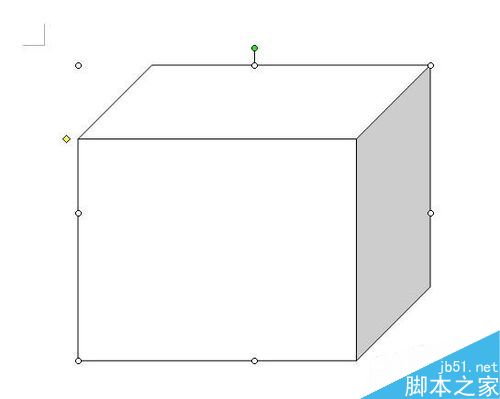

3、弹出的颜色选项中点选“黑色”;
在“线条颜色”这里点下三角形;弹出的颜色选项中点选“无线条颜色”;
然后,点确定。
立方体最后效果如图所示。

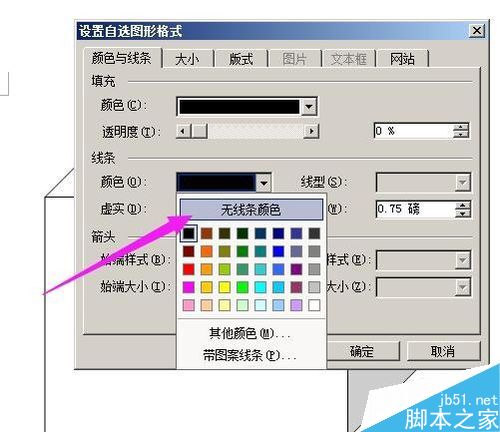

4、然后,调整立方体的大小。
立方体的四周有控制点,在左上方有一个黄色的控制点。光标点住控制点不放手,拉动控制点,调节立方体的大小;
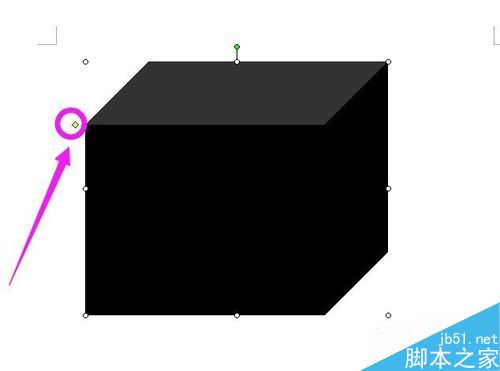

5、立方体大小调好后,在文档绘图工具栏中点“矩形”;
再在文档空白位置画下,画出一个矩形图;然后,把矩形移动到立方体上面,点住控制点调节矩形大小。


6、矩形调好大小后,双击矩形,弹出的操作框中;
在“填充颜色”这里的三角形点下,弹出的菜单中点“填充效果”;
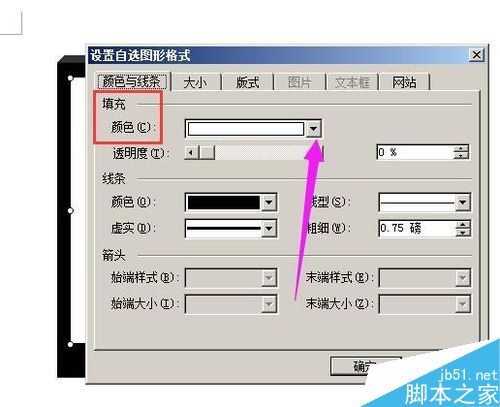
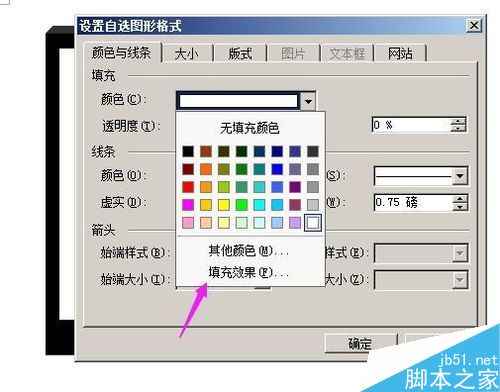
7、转到另一页的操作框,点“图片”;
然后,在这里先放一放,在网上截一张风景图,存放在电脑桌面。
风景图弄好后,我们再回到文档中的操作框,点操作框的“选择图片”,把刚才从网上截图来的风景图片插进来。
然后,再点确定。



8、点确定后,转回到“线条与颜色”操作框,在“线条颜色”这里的三角形点下,弹出的菜单中点“无线条颜色”。然后再点确定,效果如图中所示。



看文档用什么显示器 办公看文档显示器 多大电脑显示器看文档好 看文档显示器多大合适 显示器 办公显示器 编程显示器 代码显示器 办公电脑显示器大小
版权声明
本文来自投稿,不代表本站立场,转载请注明出处。
